원격 데스크톱 세션 호스트 라이선스 부여
이 문서의 정보를 사용하여 원격 데스크톱 서비스(RDS) 배포에서 세션 호스트에 대한 라이선싱을 구성할 수 있습니다. 라이선스를 부여하는 세션 호스트에게 어떤 역할을 할당했는지에 따라 프로세스가 약간 달라집니다.
필수 조건
세션 호스트용 라이선스를 설치하려면 사용자별 또는 장치별 클라이언트 액세스 라이선스(CAL)가 활성화된 원격 데스크톱 라이선스 서버가 필요합니다.
RD 연결 브로커 역할을 포함하는 RDS 배포에 대한 라이선스 구성
RDS 배포에 연결 브로커 역할이 포함되지 않은 세션 호스트에 라이선스를 부여해야 하는 경우, Active Directory 도메인에서 중앙에서 또는 각 세션 호스트에서 로컬로 그룹 정책을 사용하여 라이선스 서버를 지정해야 합니다. 또한 Azure Virtual Desktop과 함께 Windows Server를 사용하는 경우 라이선스 서버를 지정해야 합니다.
라이선스 서버를 지정하려면:
RD 연결 브로커 컴퓨터에서 서버 관리자를 엽니다.
서버 관리자에서 원격 데스크톱 서비스>개요>배포 속성 편집>RD 라이선스를 선택합니다.
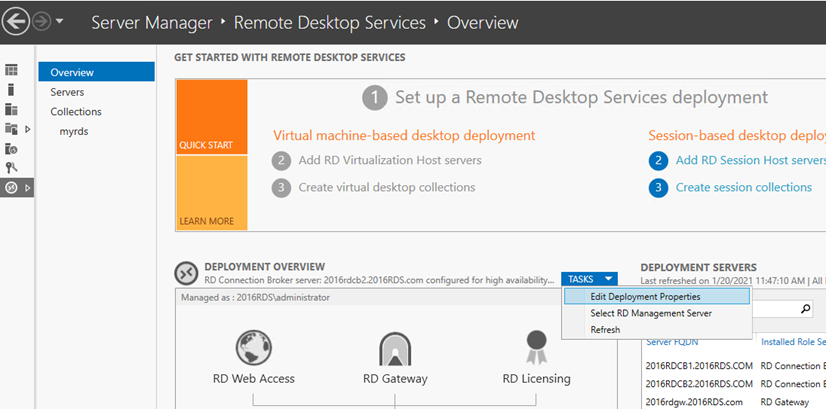
원격 데스크톱 라이선스 모드(배포에 적합한 대로 사용자당 또는 디바이스당)를 선택합니다.
참고 항목
RDS 배포에 도메인 가입 서버를 사용하는 경우 사용자당 및 디바이스당 CAL 둘 다 사용할 수 있습니다. RDS 배포에 작업 그룹 서버를 사용하는 경우 디바이스당 CAL을 사용해야 합니다. 이 경우 사용자당 CAL은 허용되지 않습니다.
라이선스 서버를 지정한 다음 추가를 선택합니다.
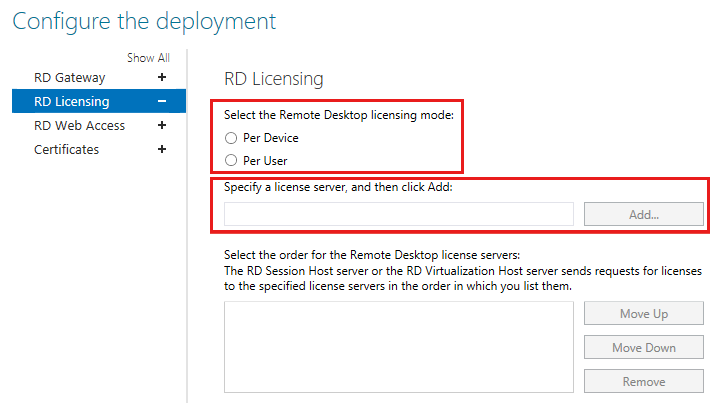
RD 세션 호스트 역할 및 RD 라이선스 역할만 포함하는 RDS 배포에 대한 라이선스 구성
그룹 정책을 도메인에서 중앙 집중식으로 구성할지 아니면 각 세션 호스트에 대해 로컬로 구성할지에 따라 다음을 수행합니다.
GPMC(그룹 정책 관리 콘솔)을 열고 세션 호스트를 대상으로 하는 정책을 만들거나 편집합니다.
세션 호스트에서 로컬 그룹 정책 편집기를 엽니다.
컴퓨터 구성>관리 템플릿>Windows 구성 요소>원격 데스크톱 서비스>원격 데스크톱 세션 호스트>라이선싱으로 이동합니다.
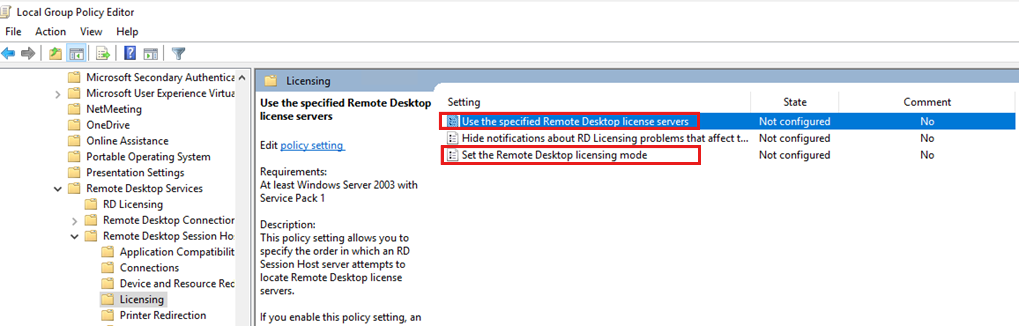
정책 목록에서 지정된 원격 데스크톱 라이선스 서버 사용을 마우스 오른쪽 단추로 클릭한 다음 속성을 선택합니다.
사용을 선택한 다음 사용할 라이선스 서버 아래에 라이선스 서버의 이름을 입력합니다. 라이선스 서버가 둘 이상인 경우 쉼표를 사용하여 이름을 구분합니다.
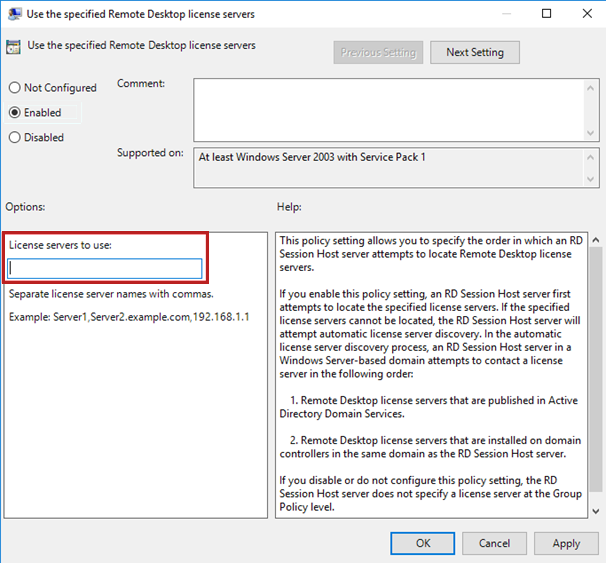
확인을 선택합니다.
정책 목록에서 원격 데스크톱 라이선싱 모드 설정을 마우스 오른쪽 단추로 클릭한 다음 속성을 선택합니다.
사용을 선택합니다.
원격 데스크톱 세션 호스트 서버에 대한 라이선스 모드 지정에서 배포에 맞게 디바이스별 또는 사용자별을 선택합니다.
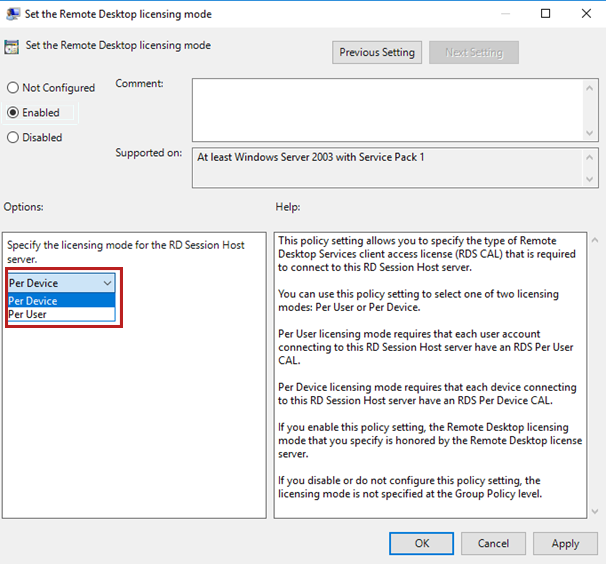
RD 세션 호스트가 동일한 작업 그룹에 있는 RD 라이선싱 서버에 액세스할 수 있는지 확인
이 섹션은 작업 그룹에만 적용됩니다. RD 세션 호스트 및 RD 라이선싱 서버가 Active Directory의 도메인에 가입되어 있는 경우 이 섹션을 건너뜁니다. RD 라이선싱 서버와 RD 세션 호스트 서버가 동일한 컴퓨터인 경우 이 섹션을 건너뛸 수도 있습니다.
CVE-2024-38099에 대한 보안 업데이트를 적용한 후 RD 라이선스 서버는 라이선스를 요청하거나 쿼리할 때 RD 세션 호스트 서버가 비인격 자격 증명을 제공하게 합니다. 임의의 자격 증명이 존재하지 않도록 하려면 RD 세션 호스트에서 원격 데스크톱 서비스가 실행되는 NT AUTHORITY\NETWORK SERVICE 계정에 자격 증명에 액세스할 수 있는지 확인합니다. 다음 단계를 사용하여 작업 그룹에서 컴퓨터를 구성합니다.
먼저 RD 라이선싱 서버에서 전용 사용자를 만드는 것이 좋습니다.
RD 라이선싱 서버에 연결합니다. 원격으로 수행하는 경우 대상 컴퓨터가 RD 라이선싱 서버에 연결할 수 없는 경우 명령을 사용하여
mstsc.exe /admin애플리케이션을 시작해야 할 수 있습니다.연결되면 시작을 마우스 오른쪽 버튼으로 클릭한 다음 실행을 선택하고
lusrmgr.msc을(를) 입력합니다. 그런 다음 ENTER 키를 누릅니다.왼쪽 창에서 사용자를 선택합니다.
작업 메뉴를 열고 새 사용자...를 선택합니다.
사용자 이름 및 사용자에 대한 고유한 강력한 암호를 선택합니다. 그런 다음 암호를 확인합니다.
다음 "로그온할 때 반드시 암호 변경" 확인란을 선택 취소합니다.
만들기를 실행합니다.
그런 다음 RD 라이선싱 서버에 연결해야 하는 각 RD 세션 호스트 서버에서 사용자를 추가합니다.
RD 세션 호스트 컴퓨터에 연결합니다. 원격으로 수행하는 경우 대상 컴퓨터가 RD 라이선싱 서버에 연결할 수 없는 경우 원격 데스크톱 연결 애플리케이션을 시작해야 할 수 있습니다. 관리자 권한으로 원격 데스크톱 연결을 열거나 다음 명령을 사용합니다.
mstsc.exe /admin명령 프롬프트를 NT AUTHORITY\NETWORK SERVICE로 시작합니다. 관리자 권한으로 다음 명령을 실행하여 Sysinternals 유틸리티에서 PsExec로 이 작업을 수행할 수 있습니다.
psexec.exe -I -u "NT AUTHORITY\NETWORK SERVICE" cmd.exe그런 다음, 다음 명령을 사용하여 라이선스 서버의 호스트 이름 또는 IP 주소와 사용자 이름 및 암호를 라이선스 서버에 추가합니다.
cmdkey /add:<NAME-OF-THE-LICENSING-SERVER> /user:<NAME-OF-THE-LICENSING-SERVER>\<USERNAME> /pass암호를 입력하라는 메시지가 표시되면 이전에 선택한 암호를 입력하고 ENTER 키를 누릅니다.
이제 RD 세션 호스트가 RD 라이선싱 서버에 연결할 수 있어야 합니다.
또는 라이선싱 서버에서 적절한 인증 요구 사항을 사용하지 않도록 설정할 수 있습니다. 이러한 위험에도 불구하고 RD 라이선싱 서버에서 인증 적용을 사용하지 않으려면 레지스트리를 수정하면 됩니다.
Warning
RD 라이선싱 서버에서 인증 적용을 사용하지 않도록 설정하는 것은 권장되지 않으며 보안 위험이 증가할 수 있습니다. 이와 같은 위험을 감수하고 레지스트리 편집기를 사용하세요.
레지스트리 편집기를 잘못 사용하면 운영 체제를 다시 설치해야 할 수 있는 심각한 문제가 발생할 수 있습니다. Microsoft는 레지스트리 편집기를 잘못 사용함으로써 발생하는 문제에 대해 해결을 보증하지 않습니다. 레지스트리 편집기의 사용에 따른 모든 책임은 사용자에게 있습니다.
RD 라이선싱 서버에서 레지스트리 키 및 값을 업데이트하려면 다음을 수행합니다.
레지스트리 편집기를 시작합니다.
다음 값을 사용하여 키
HKLM\ SYSTEM\CurrentControlSet\Services\TermServLicensing\Parameters을(를) 수정합니다.이름: DisableWorkgroupAuthEnforcement
유형: REG_DWORD
데이터 1
Warning
이후 버전의 Windows에서는 이 설정을 적용하지 못할 수 있습니다.
다음 단계
원격 데스크톱 라이선스 서버에서 발급한 RDS 사용자별 CAL을 추적하는 보고서를 만드는 방법은 원격 데스크톱 서비스 클라이언트 액세스 라이선스(RDS CAL) 추적에서 알아보세요.